Jeśli zastanawiasz się, jak zrobić zrzut ekranu na laptopie HP, zapoznaj się z naszym samouczkiem, aby dowiedzieć się o kilku niezwykle prostych sposobach robienia zrzutów ekranu.
Robienie zrzutów ekranu w dzisiejszym szybkim świecie wydaje się być łatwą opcją, gdy chcesz zachować przez jakiś czas pewne informacje, obraz itp.
Ale metoda robienia zrzutów ekranu różni się w zależności od urządzenia. Na przykład smartfony mają wbudowane aplikacje do przechwytywania ekranu lub aplikacje innych firm aplikacje do zrzutów ekranu są również dostępne. Podobnie w przypadku iPada istnieje osobny sposób przechwytywania ekranu.
Jako nowicjusz czasami trudno jest zrozumieć, jak szybko wykonać określone zadanie; dlatego możesz potrzebować takiego bloga, aby ci pomóc.
W przypadku większości laptopów proces przechwytywania zrzutów ekranu jest taki sam. Zobaczmy teraz, jak zrobić zrzut ekranu na laptopie HP.
Szybkie i łatwe metody robienia zrzutów ekranu na laptopie HP
Poniżej opisano pięć metod wykonania zrzutu ekranu w systemie HP.
Metoda 1: Zrób zrzut ekranu pełnego ekranu
Gdy zobaczysz na ekranie naprawdę ważną informację, obraz, dane kontaktowe danej osoby lub chcesz zachować czat do wykorzystania w przyszłości, szybko zrzut ekranu wydaje się jedyną możliwą opcją, ale jeśli masz pytanie, jak zrobić zrzut ekranu na HP, mamy dla Ciebie nasze pierwsze rozwiązanie tutaj.
Aby zrobić szybki i łatwy zrzut ekranu, zapoznaj się z poniższymi krokami:
- Uderz w PrtScn lub Klawisz drukowania ekranu na klawiaturze laptopa.
- Uruchom aplikacje do edycji obrazów takie jak aplikacja Paint lub Photoshop lub po prostu otwórz plik MS Word, w którym możesz wkleić zrzut ekranu.
- Teraz korzystając z funkcji przycinania, edytuj zrzut ekranu zgodnie z własnymi potrzebami i zapisz obraz na swoim laptopie HP.
Możesz teraz użyć zrzutu ekranu w razie potrzeby, aby po prostu zachować go do wykorzystania w przyszłości.
Alternatywna metoda dla użytkowników systemu Windows 8/10
Dla użytkowników Windows 8/10 istnieje jeszcze jedna łatwiejsza opcja zrobienia zrzutu ekranu:
- Uderz w Okna klawisz + PrtScn/ekran drukowania razem na klawiaturze laptopa.
- Teraz uruchom Eksplorator plików (naciśnij jednocześnie klawisz Win + E).
- Przejdź do ścieżki: Ten komputer > Moje obrazy > Zrzuty ekranu
- Zrzut ekranu zostanie zapisany tutaj, w tej lokalizacji.
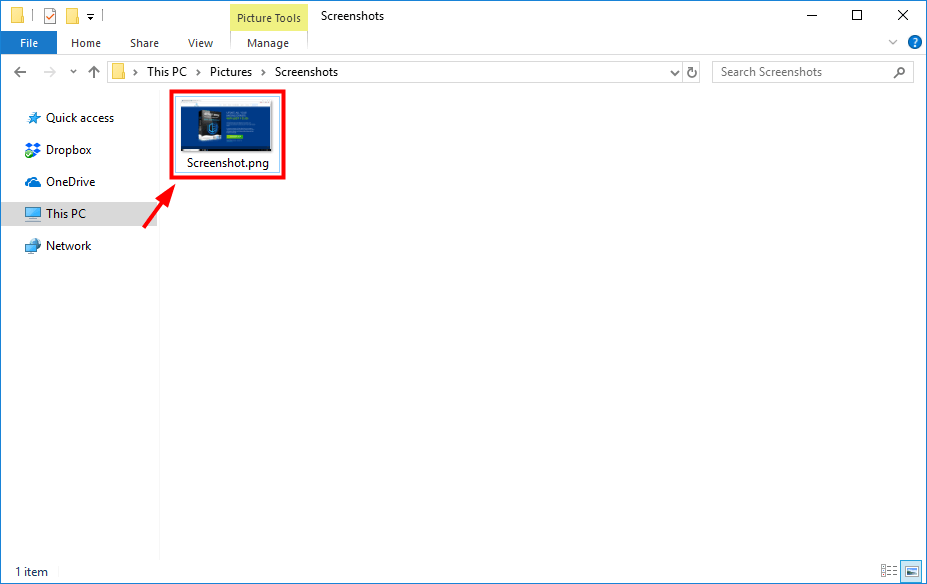
Czytaj więcej: Dell vs HP: która marka laptopów jest lepsza w 2020 roku
Metoda 2: Zrób zrzut ekranu aktywnego okna
Dowiedz się, jak zrobić zrzut ekranu na laptopie HP aktywnego okna, czyli okna, które jest aktualnie w użyciu; z poniższych kroków:
- Na klawiaturze laptopa HP naciśnij Alt Klawisz + PrtScn lub zrzut ekranu klucz razem.
Ta akcja przechwyci aktywne okno systemu, a kopia zostanie zapisana w schowku.
- W aplikacji do edycji obrazów, takiej jak Farba lub Photoshop aplikacja wklej zrzut ekranu.
- Teraz edytuj zrzut ekranu, jak chcesz, za pomocą narzędzi i funkcji do edycji i używaj go zgodnie z wymaganiami.
Metoda 3: Niestandardowy zrzut ekranu
Aby wykonać konkretny zrzut ekranu na laptopie HP, możesz użyć narzędzia do wycinania. Oto jak możesz korzystać z narzędzia:
- Przejdź do aplikacji komputerowej Snipping Tool i kliknij ikonę „Nowy” w oknie narzędzia do wycinania.
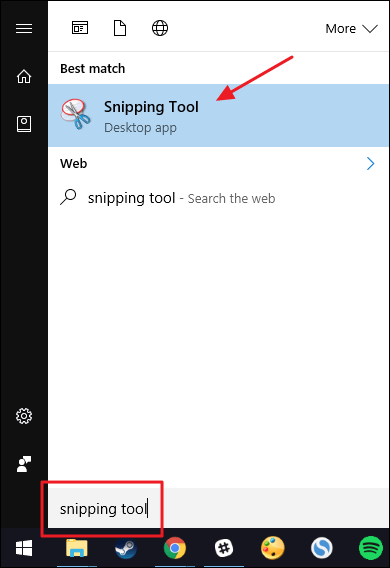
- Teraz kliknij i przeciągnij wskaźnik myszy na obszar ekranu, który chcesz zrzutu ekranu na swoim laptopie HP. Spowoduje to wybranie regionu, który chcesz przechwycić.
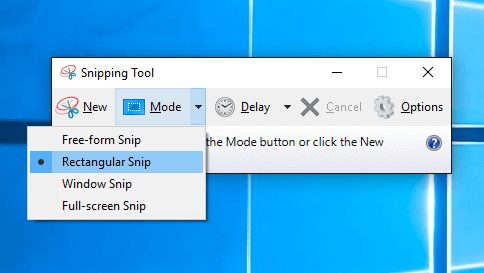
- Po wybraniu regionu możesz zwolnić mysz.
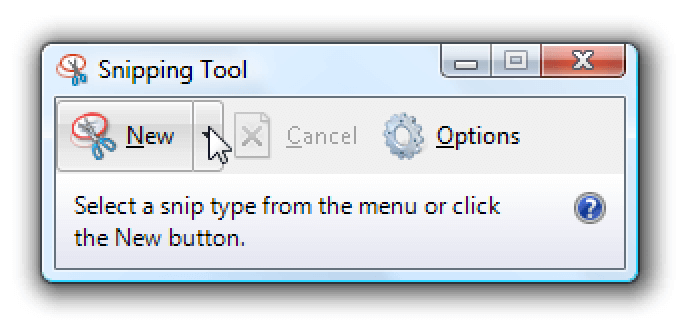
- Spowoduje to otwarcie fragmentu w oknie narzędzia do wycinania i aby go zapisać, musisz nacisnąć przycisk Zapisz.
Metoda 4: Korzystanie z narzędzia do zrzutów ekranu firmy Microsoft
Narzędzie do zrzutów ekranu firmy Microsoft „Snip” to przydatne narzędzie do zrzutów ekranu, które można znaleźć w laptopie HP. Za pomocą tego narzędzia możesz łatwo robić zrzuty ekranu na laptopie HP. Oto kroki, aby to zrobić:
- Możesz zainstalować „Microsoft Snip” ze strony głównej Microsoft.
- Następnie możesz uruchomić to narzędzie i wybrać opcję "Zdobyć" z interfejsu programu.
- Kliknij okno, które chcesz wykonać zrzutem ekranu, naciskając przycisk myszy.
- Obraz zostanie automatycznie zapisany w schowku.
- Można go dalej zapisywać w albumach i udostępniać za pośrednictwem poczty e-mail lub innych komunikatorów.
Czytaj więcej: Jak śledzić czyjąś lokalizację za pomocą numeru telefonu?
Metoda 5: Korzystanie z rozszerzeń i dodatków przeglądarki
Jeśli chcesz wiedzieć, jak zrobić zrzut ekranu na laptopie HP ze strony internetowej, możesz użyć dodatków przeglądarki, aby zrobić zrzut ekranu.
Korzystanie z rozszerzenia ułatwia przechwytywanie zrzutów ekranu, które można wkleić na inną stronę internetową lub plik, a nawet zapisać na dysku twardym. Jeśli chodzi o wybór najlepszych dodatków zgodnie z Twoimi przeglądarka internetowa, możesz skorzystać z poniższych opcji:
Google Chrome – FireShot, Lightshot, niesamowity zrzut ekranu
Mozilla Firefox — Fireshot, niesamowity zrzut ekranu Plus
Po wybraniu rozszerzenia przeglądarki zrzutów ekranu, którego chcesz użyć, możesz przejść do sklepu Chrome Web Store i zainstalować rozszerzenie, klikając „Dodaj przycisk Add-On”.
Po zakończeniu instalacji rozszerzenie pojawi się w prawym górnym rogu obok paska wyszukiwania. Jeśli chcesz usunąć rozszerzenie z przeglądarki, kliknij prawym przyciskiem myszy, aby otworzyć menu i wybierz opcję "Usuń z Chrome."
Jeśli chcesz zrobić zrzut ekranu, możesz kliknąć ikonę narzędzia na górnym pasku i wybrać obszar, który chcesz przechwycić. Następnie możesz kliknąć przycisk „Kopiuj”, aby wkleić go w innym miejscu, lub nacisnąć przycisk „Zapisz”, aby zapisać go w albumach lub folderze My Picture.
Tak więc to wszystko o tym, jak zrobić zrzut ekranu na laptopie HP. Jeśli jednak podczas robienia zrzutów ekranu wystąpią jakieś problemy, proponujemy rozwiązanie problemu.
Napraw problem ze zrzutem ekranu, aktualizując sterowniki urządzeń
Podczas robienia zrzutów ekranu na laptopie HP, jeśli nie możesz nic uchwycić lub zrzut ekranu wydaje się być czarny lub pokręcony, może to być spowodowane nieaktualnymi sterownikami systemowymi.
Wiadomo, że sterowniki urządzeń odgrywają ważną rolę w zarządzaniu ogólnym działaniem systemu. Tak więc każdy problem z wydajnością systemu wyraźnie wskazuje na podstawowy problem ze sterownikami urządzeń. Możesz zaktualizuj sterowniki urządzeń zgodnie z poniższymi sposobami podanymi w poniższym segmencie.
Możesz albo pobrać i zainstalować sterowniki urządzeń ręcznie ze strony producenta, albo skorzystać z najwyższej klasy oprogramowania do aktualizacji sterowników, takiego jak Aktualizator sterowników bitowych.

- Możesz odwiedzić witrynę internetową i zainstalować narzędzie w swoim systemie HP.
- Po zakończeniu instalacji możesz przeskanować system za pomocą tego narzędzia.
- Podczas skanowania narzędzie do aktualizacji sterowników wykryje wszystkie potencjalne problemy związane ze sterownikami w systemie, takie jak brakujące, nieaktualne lub nieprawidłowo działające sterowniki.
- Pobierze wyniki, a także pobierze zaktualizowane wersje tych sterowników.
- Korzystając z funkcji aktualizacji jednym kliknięciem, możesz zainstalować wszystkie przestarzałe i wadliwe sterowniki jednocześnie.
- Jeśli napotkasz jakiekolwiek problemy z obsługą narzędzia, możesz skontaktować się z ich zespołem obsługi klienta o dowolnej porze dnia, a oni będą w stanie natychmiast Ci pomóc.
Czytaj więcej: Najlepsze bezpłatne oprogramowanie do aktualizacji sterowników dla systemu Windows 10/8.1/8/7
Podsumowując: zrobić zrzut ekranu na laptopie HP
W ten sposób dowiedziałeś się z tego artykułu, że zrobienie zrzutu ekranu jest niezwykle prostym zadaniem i możesz to łatwo zrobić przechwytując cały ekran do zrzutu ekranu, a następnie przycinając go zgodnie z potrzebami lub wykonując niestandardowy zrzut ekranu.
Ponadto z tego bloga dowiedziałeś się również o rozwiązywaniu problemów ze zrzutami ekranu poprzez automatyczną aktualizację sterowników systemowych.
Mamy nadzieję, że ten artykuł okazał się pomocny w zrozumieniu, jak zrobić zrzut ekranu na laptopie HP. Daj nam znać swoje przemyślenia i sugestie w sekcji komentarzy poniżej.